كيفية إعداد موسع الواي فاي من نتغير
مقدمة
توسيع نطاق تغطية WiFi الخاصة بك يمكن أن يحسن بشكل كبير تجربتك على الإنترنت. يعتبر ممدد شبكة WiFi من Netgear واحداً من أفضل الأدوات للقضاء على الإشارات الضعيفة والمناطق الميتة في منزلك أو مكتبك. ومع ذلك، قد تكون عملية الإعداد مربكة إذا لم تكن مألوفة لك. ستشملك هذه الدليل كيفية إعداد ممدد شبكة WiFi من Netgear، لضمان تمديد سلس وفعال لشبكتك اللاسلكية. سواءً كنت مبتدئًا في التقنية أو خبيرًا متمرسًا، يقدم هذا الدليل تفاصيل شاملة لمساعدتك على تحقيق أقصى استفادة من أداء ممدد شبكة WiFi الخاص بك.

تفهّم ممدد شبكة WiFi من Netgear
قبل الغوص في عملية الإعداد، من الضروري فهم ما يقوم به ممدد شبكة WiFi من Netgear وكيف يعمل. يُعرف ممدد شبكة WiFi أيضًا باسم المعيد، ويعزز إشارة WiFi الموجودة لديك لتوسيع مداها. يتصل بجهاز التوجيه الأساسي الخاص بك ثم يعيد بث الإشارة إلى المناطق التي قد لا يصل إليها جهاز التوجيه الخاص بك.
تأتي ممددات شبكة WiFi من Netgear في نماذج مختلفة، كل منها يتميز بخصائص مختلفة، مثل دعم النطاق الثنائي، ومنافذ Ethernet، وحتى قدرات التجوال الذكي. معرفة قدرات ممدد الشبكة الخاص بك يمكن أن تساعدك في تكوينه بشكل أفضل لتلبية احتياجات الشبكة الخاصة بك. بنحو أساسي، بينما يقدم جهاز التوجيه الأساسي الإشارة الأولية، يعمل ممدد شبكة WiFi كجسر، مما يوسع نطاق الإشارة هذه لضمان عدم ترك أي زاوية في مساحة عملك دون تغطية.
فهم هذه الأساسيات أمر حاسم. إنه يساعد في ضمان أن يكون الإعداد متوافقًا بشكل جيد مع نموذج Netgear المحدد الذي تمتلكه. من خلال فهم عمليات وميزات ممدد شبكة WiFi الخاص بك، تكون قد قطعت نصف الطريق نحو حل معظم مشكلات الإعداد والتحديات المحتملة.
متطلبات ما قبل الإعداد
يتطلب إعداد ممدد شبكة WiFi من Netgear بعض التحضيرات. إليك قائمة مراجعة سريعة:
- شبكة WiFi وظيفية: تأكد من أن جهاز التوجيه الأساسي الخاص بك مُعد بشكل صحيح ويوفر اتصال إنترنت مستقر.
- ممدد شبكة WiFi من Netgear: احتفظ بممدد الشبكة قريبًا أثناء عملية الإعداد الأولية.
- جهاز للتحكم: يمكن أن يكون هذا جهاز كمبيوتر محمول، أو جهاز لوحي، أو هاتف ذكي مع متصفح ويب مُثبت مسبقًا.
- تفاصيل جهاز التوجيه: ستحتاج إلى اسم الشبكة (SSID) وكلمة المرور لجهاز التوجيه الخاص بك.
وجود هذه المتطلبات مسبقًا سوف يُبسِّط عملية الإعداد ويقلل من العقبات المحتملة. تأكد من أن لديك هذه المكونات جاهزة قبل البدء. هذا التحضير يسمح بتجربة أكثر سلاسة وإعداد أسرع، مما يوصلك بالشبكة في وقت قصير.
إعداد ممدد شبكة WiFi من Netgear
هناك طريقتان أساسيتان لإعداد ممدد شبكة WiFi من Netgear: استخدام طريقة WPS والإعداد اليدوي عبر مستعرض الويب. كلتا الطريقتين فعّالتان وبسيطتان.
باستخدام طريقة WPS
- توصيل الممدد: ابحث عن مقبس قريب من جهاز التوجيه وقم بتوصيل الممدد به. انتظر حتى يتحول مؤشر الطاقة إلى اللون الأخضر الثابت.
- تشغيل WPS: اضغط على زر WPS في الممدد. في غضون دقيقتين، اضغط على زر WPS في جهاز التوجيه.
- الاتصال بالشبكة: يجب أن يتحول مؤشر WPS في الممدد إلى اللون الأخضر الثابت، مما يدل على الاتصال الناجح. إذا كان جهاز التوجيه يدعم نطاق 5 GHz، كرر الخطوات نفسها لتوصيل الممدد بشبكة 5 GHz.
- إعادة موقع الممدد: افصل الممدد وضعه في منتصف المسافة بين جهاز التوجيه والمنطقة ذات الإشارة الضعيفة. يجب أن يكون الموقع به إشارة موثوقة من جهاز التوجيه.
الإعداد اليدوي عبر متصفح الويب
- الاتصال بالممدد: قم بتوصيل الممدد وقم بتوصيل جهازك بالاسم الافتراضي لشبكته (Netgear_EXT).
- الوصول إلى صفحة الإعداد: افتح متصفح ويب وأدخل ‘www.mywifiext.net’ أو ‘192.168.1.250’ في شريط العناوين. سيوجهك هذا إلى صفحة إعداد Netgear.
- اتباع المعالج الإرشادي للإعداد: قم بتسجيل الدخول باستخدام بيانات الاعتماد الافتراضية (غالبًا ‘admin’ لكل من اسم المستخدم وكلمة المرور). اتبع التعليمات التي تظهر على الشاشة لتوصيل الممدد بشبكة WiFi الموجودة لديك.
- إعادة تسمية وتأمين الاتصال: اختيارياً، يمكنك إعادة تسمية SSID الخاص بالممدد (مثل MyWiFi_EXT) ووضع كلمة مرور لتأمين الاتصال.
عند إكمال هذه الخطوات، ستؤدي تهيئة الممدد مع جهاز التوجيه إلى ضمان التشغيل السلس.
تهيئة الممدد مع جهاز التوجيه الخاص بك
بمجرد اكتمال الإعداد الفعلي، يكون التهيئة ضرورية لضمان عمل الممدد بشكل متماسك مع جهاز التوجيه الخاص بك:
- التأكد من الاتصال: تأكد من أن الممدد متصل بجهاز التوجيه. تحقق من أضواء حالة الشبكة على الممدد.
- مزامنة SSIDs: لتوفير اتصال سلس وتقليل الارتباك، قم بمزامنة SSID لممدد الشبكة مع جهاز التوجيه الأساسي. يُبسط إدارة الشبكة حيث يمكن للأجهزة التبديل بين جهاز التوجيه والممدد دون تدخل يدوي.
- حماية بكلمة مرور: قم بتأمين الشبكة بتمكين أمان WPA2 أو WPA3 على الممدد. استخدم كلمات مرور قوية وفريدة لتعزيز أمان الإنترنت ضد الوصول غير المصرح به.
- تحديث البرنامج الثابت: تأكد من أن الممدد لديه أحدث برنامج ثابت لأداء مثالي وأمان. قم بالوصول إلى الإعدادات عبر موقع Netgear الإلكتروني أو صفحة الإعداد للتحقق من التحديثات.
- اختبار الاتصال: تجول في منزلك أو مكتبك، وتحقق من إشارة WiFi في المناطق التي كانت بها إشارة ضعيفة سابقًا. قم بضبط الإعدادات أو موقع الممدد إذا لزم الأمر.
ضمان التهيئة الصحيحة يجعل جهاز الممدد وجهاز التوجيه يعملان كنظام موحد، مما يعزز بشكل كبير موثوقية الشبكة ونطاقها.

تحسين موقع الممدد لتحقيق أفضل أداء
موقع ممدد شبكة WiFi من Netgear يلعب دوراً كبيراً في تحقيق أفضل أداء:
- قاعدة منتصف الطريق: ضع الممدد في منتصف المسافة بين جهاز التوجيه والمنطقة ذات الاتصال الضعيف. يضمن هذا أنه يتلقى إشارة قوية من جهاز التوجيه لإعادة بثها.
- تجنب العوائق: أبق الممدد بعيدًا عن الجدران، والأثاث الكبير، والأجهزة التي يمكن أن تعيق نقل الإشارة.
- الأرتفاع مهم: وضع الممدد في موقع مرتفع، مشابه لجهاز التوجيه، يزيد من نطاق بثه.
يمكن أن يصنع الموقع الجيد فرقاً كبيرًا، محولاً المناطق الميتة إلى مناطق إنترنت موثوقة.
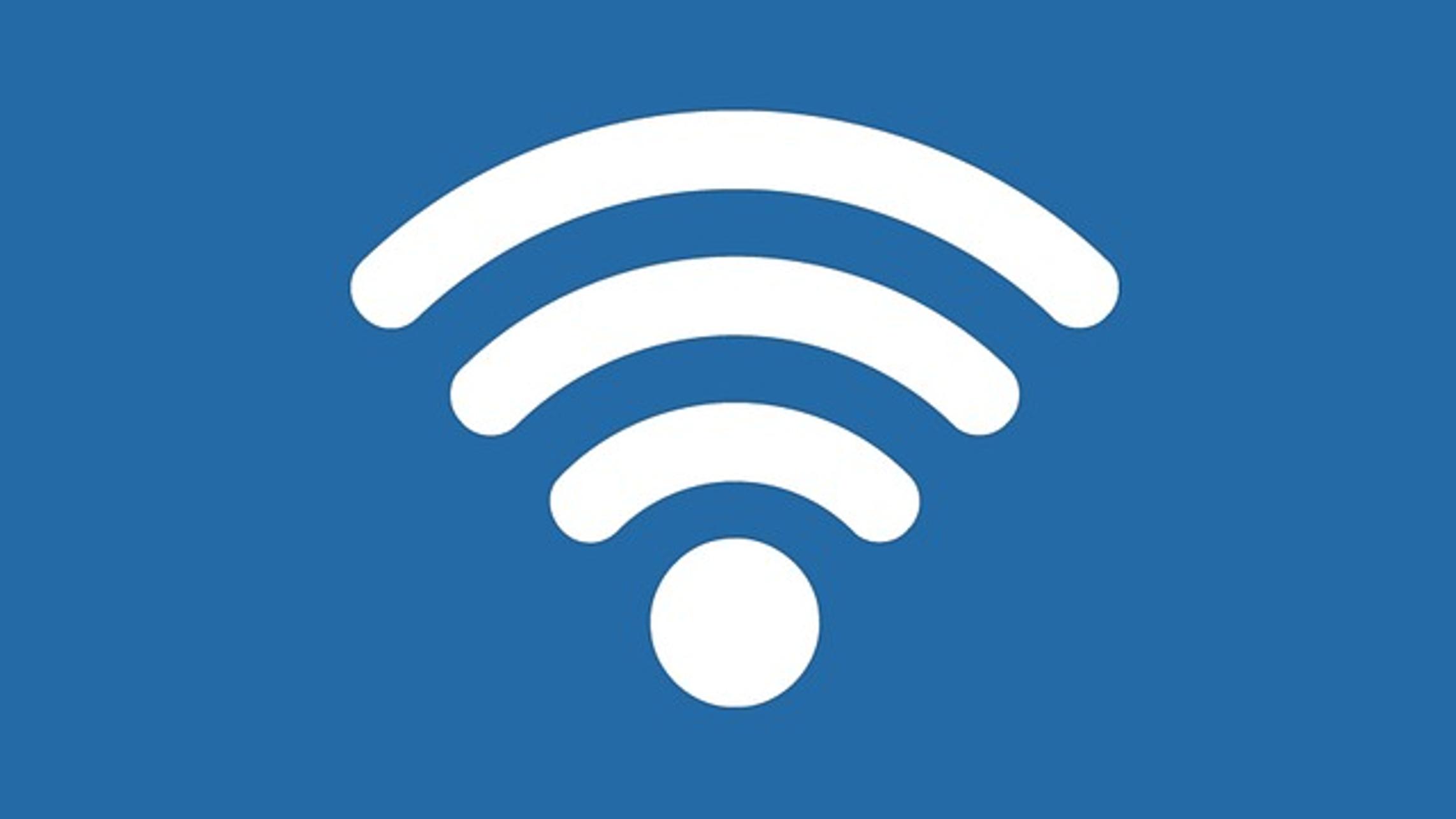
تشخيص المشكلات الشائعة
رغم الإعداد الدقيق، قد تواجه بعض المشكلات الشائعة مع ممدد شبكة WiFi الخاص بك من Netgear. إليك كيفية حلها:
عدم اتصال الممدد بجهاز التوجيه
- تحقق من المسافة: تأكد من أن الممدد ضمن نطاق جهاز التوجيه.
- إعادة تعيين الممدد: جرب إعادة تعيين الممدد إلى إعدادات المصنع وحاول الإعداد مرة أخرى.
- SSID وكلمة المرور الصحيحة: تحقق مرة أخرى من أنك تدخل SSID وكلمة المرور الصحيحة أثناء الإعداد.
ضعف الإشارة
- إعادة وضع الممدد: قد يحتاج الممدد إلى إعادة وضعه أقرب إلى جهاز التوجيه.
- تغيير القناة: استخدم صفحة إدارة جهاز التوجيه لتغيير قناة WiFi وتقليل التداخل.
اتصال متقطع
- تحديث البرنامج الثابت: قد يسبب البرنامج الثابت القديم مشاكل في الاتصال. تحقق من أحدث التحديثات.
- عوامل بيئية: قلل العوائق المادية والتداخل الإلكتروني حول الممدد.
التعامل مسبقاً مع هذه المشكلات يمكن أن يساعد في تحقيق شبكة WiFi مستقرة وفعالة، مما يعزز تجربتك بشكل عام.
الخاتمة
لا يجب أن يكون إعداد ممدد شبكة WiFi من Netgear معقدًا. من خلال فهم وظائف الممدد، والتحضير بشكل كاف، واتباع خطوات الإعداد، والتهيئة بشكل صحيح، وتحسين الموقع، وتشخيص المشكلات عند الحاجة، يمكنك تعزيز نطاق وموثوقية WiFi بشكل كبير. يهدف هذا الدليل الشامل إلى جعل عملية الإعداد سلسة وفعالة، لضمان تحقيق أفضل استفادة من جهاز Netgear الخاص بك.
الأسئلة الشائعة
ما هو نطاق مقوي الواي فاي من نت جير؟
يختلف النطاق حسب الطراز، لكن معظم مقويات واي فاي من نت جير يمكنها تغطية مساحة تصل إلى 2,500 قدم مربع. تحقق من دليل الطراز الخاص بك للحصول على تفاصيل دقيقة عن التغطية.
هل يمكنني استخدام عدة مقويات واي فاي من نت جير في منزلي؟
نعم، يمكنك استخدام عدة مقويات. ومع ذلك، للحصول على الأداء الأمثل، قم بتوصيل كل مقوي بالموجه الرئيسي مباشرة بدلاً من توصيلها ببعضها البعض على شكل “سلسلة”.
كم مرة يجب علي تحديث البرنامج الثابت لمقوي الواي فاي من نت جير؟
تحقق بانتظام من تحديثات البرامج الثابتة كل بضعة أشهر. يمكن أن توفر هذه التحديثات تحسينات في الأداء وإصلاحات أمان، مما يضمن أن يعمل المقوي بكفاءة.

